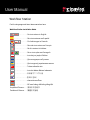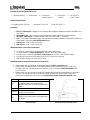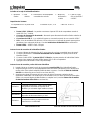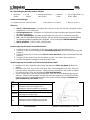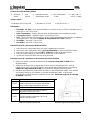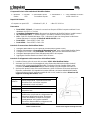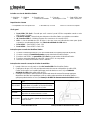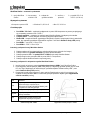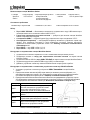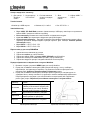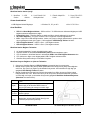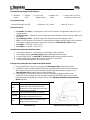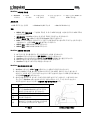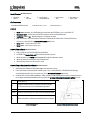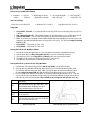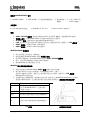User Manual
Workflow Station
Find the language and latest documentation here.
Workflow Station Installation Guide
Simplied Chinese .....简体中文说明书
Traditional Chinese ....繁體中文說明
............ For instructions in English
. . . . . . . . . . . . . . . . . . Para instrucciones en Español
......... Für Anleitungen in Deutsch
. . . . . . . . . . . . . . . . . . Pour des instructions en Français
. . . . . . . . . . . . . . . . . . Per le istruzioni in Italiano
............ Por as instruções em Português
. . . . . . . . . . . . . . . . . . Instrukcje w jezyku Polskim
. . . . . . . . . . . . . . . . . . Для инструкции на Pусском
. . . . . . . . . . . . . . . . . . Для інструкції українською мовою
. . . . . . . . . . . . . . . . . . Turkce talimatlar icin
. . . . . . . . . . . . . . . . . . Instruksi dalam Bahasa Indonesia
. . . . . . . . . . . . . . . . . .日本語マニュアル用
. . . . . . . . . . . . . . . . . .한국어 안내
. . . . . . . . . . . . . . . . . . คำ�แนะนำ�ภ�ษ�ไทย
. . . . . . . . . . . . . . . . . . Để xem hướng dẫn bằng tiếng Việt

Document No. WorkFlow-2020.A00
Workflow Station QSG
Page 1 of 2
Kingston Workflow Station + USB miniHub
Quick Start Guide

Document No. WorkFlow-2020.A00
Workflow Station QSG
Page 2 of 2
Included in the Workflow Station box
1 – Workflow Station
1 - USB minHub
4 – Local power
socket converter
1 – Power brick
+ cable
1 – 3ft USB-C to
USB-C cable
System requirements
Computer with a USB port
Windows 10, 8.1 or 8
Mac OS 10.10.x +
Overview
USB-C 3.2 Gen2 port – Allows you to connect to the computer’s USB port using the included C to C
USB cable.
Input power jack – Necessary to power the Workflow Station plus the connected modules.
4x USB-C connections – Kingston modules will connect via USB-C connection.
LED – The reader’s LED activity light. The light acts as a status indicator to help ensure proper use
of the reader. Please see LED activity table below.
USB-C port – USB 3.2 Gen1 1.2A port.
USB-A port – USB 3.2 Gen1 0.5A port.
Workflow Station connection instructions
1. Connect AC power brick to compatible electrical outlet (wall socket).
2. Connect power to the input power jack on the back of the Workflow Station.
3. Plug the USB-C cable into the USB-C 3.2 Gen2 port on the back of the Workflow Station.
4. Plug the other end of the USB cable into the USB-C port on the computer.
5. Add Workflow Readers and start the workflow.
Workflow Reader connection and removal instructions
1. Install reader into empty slot on the Workflow Station’s USB-C connection slot.
2. Please make sure that the LED is not flashing before removing the media device (USB, card)
from the active slot. This will prevent any data loss or errors. See the LED activity table below
for LED actions.
3. Please make sure to physically hold down the reader before physically removing any of the media
devices. This will stop the hub or reader from being removed from the Workflow Station and
prevent any resulting data loss or errors (see Removing storage media from module below).
LED
Action
OFF
Connected to a host (PC/Mac) as a
standalone reader or inserted into the
Workflow Dock and no media is inserted into
reader.
ON
Media card is inserted into the reader.
Flashing
Reader is transferring data between the
storage device and host.
OFF
Media card is either hard or soft ejected from
the reader.
LED activity table Removing storage media from module

No. de documento WorkFlow-2020.A00
Workflow Station QSG
Página 1 de 2
Workflow Station + USB miniHub de Kingston
Guía de inicio rápido

No. de documento WorkFlow-2020.A00
Workflow Station QSG
Página 2 de 2
Incluido en la caja de la Workflow Station
1 – Workflow
Station
1 – USB
minHub
4 – Alimentración local Adaptador
convertidor de enchufe
1 – Bloque de
alimentación
+ cable
1 – Cable de 3 pies
(90 cm) de USB-C
a USB-C
Requisitos del sistema
Computadora con un puerto USB
Windows 10, 8.1, or 8
Mac OS 10.10.x +
Resumen
Puerto USB-C 3.2 Gen2 – Le permite conectarse al puerto USB de la computadora usando el
cable USB C a C incluido.
Conector de alimentación de entrada – Necesario para alimentar la Workflow Station además de
los módulos conectados.
Conexiones 4x USB-C – Los módulos Kingston se conectarán a través de una conexión USB-C.
LED – la luz de actividad LED del lector. La luz actúa como un indicador de estado para ayudar a
garantizar el uso adecuado del lector. Consulte la tabla de actividad del LED a continuación.
Puerto USB-C – USB 3.2 Gen1 1.2A port.
Puerto USB-A – USB 3.2 Gen1 0.5A port.
Instrucciones de conexión de la Workflow Station.
1. Conecte el bloque de alimentación de CA a una toma de corriente compatible (toma de pared).
2. Conecte la alimentación al Conector de alimentación de entrada en la parte posterior de la
Workflow Station.
3. Conecte el cable USB-C al puerto USB-C 3.2 Gen2 en la parte posterior de la Workflow Station.
4. Conecte el otro extremo del cable USB al puerto USB-C de la computadora.
5. Agregue lectores Workflow e inicie el flujo de trabajo.
Instrucciones de conexión y retiro del Lector Workflow
1. Instale el lector en la espacio vacío de la ranura de conexión USB-C de la Workflow Station.
2. Asegúrese de que el LED no esté parpadeando antes de retirar el dispositivo (USB, tarjeta) de la
ranura activa. Esto evitará cualquier pérdida de datos o errores. Consulte la Tabla de actividad
del LED a continuación para conocer las acciones del LED.
3. Asegúrese de sujetar físicamente el lector antes de retirar físicamente cualquiera de los
dispositivos multimedia. Esto evitará que el concentrador (hub) o el lector se retire de la Workflow
Station y se presenté alguna pérdida de datos o cualquier error (consulte Extracción de medios
de almacenamiento del módulo a continuación).
LED
Acción
APAGADO
Conectado a un host (PC / Mac) como un lector
independiente oinsertado en el puesto de la
Workflow y no se inserta ningún medio en el lector.
ENCENDIDO
La tarjeta de medios está insertada en el lector.
BRILLANDO
El lector está transfiriendo datos entre el
dispositivo de almacenamiento y el host.
APAGADO
La tarjeta de medios se expulsa del lector
suavemente o con dificultad.
Tabla de actividad de LED Extracción de medios de almacenamiento del módulo

Dokument Nr. WorkFlow-2020.A00
WorkFlow Station Kurzanleitung
Seite 1 von 2
Kingston WorkFlow Station + USB miniHub
Kurzanleitung

Dokument Nr. WorkFlow-2020.A00
WorkFlow Station Kurzanleitung
Seite 2 von 2
Im Lieferumfang der Workflow Station enthalten
1 – WorkFlow
Station
1 – USB
minHub
4 – Netzsteckerkonverter
nach Region
1 – Netzteil +
Kabel
1 – 90 cm langes USB-C zu
USB-C Kabel
Systemvoraussetzungen
Computer mit einem USB-Anschluss
Windows 10, 8.1, oder 8
Mac OS 10.10.x +
Übersicht
USB-C 3.2 Gen2-Anschluss – Ermöglicht den Anschluss an den USB-Port des Computers mit dem
mitgelieferten C-zu-C-USB-Kabel.
Stromeingangsbuchse – Erforderlich, um die WorkFlow Station und die angeschlossenen Module
mit Strom zu versorgen.
4x USB-C-Verbindungen – Kingston Module werden über eine USB-C-Verbindung verbunden.
LED – Die LED-Aktivitätsanzeige des Lesegeräts. Die LED dient als Statusanzeige zur Gewährleistung
der ordnungsgemäßen Verwendung des Lesegeräts. Siehe nachfolgende LED-Aktivitätstabelle.
USB-C-Anschluss – USB 3.2 Gen1 1,2A-Anschluss.
USB-A-Anschluss – USB 3.2 Gen1 0,5A-Anschluss.
Anweisungen zum Anschluss der Workflow Station
1. Schließen Sie den AC-Netzadapter an eine kompatible Steckdose (Wandsteckdose) an.
2. Schließen Sie die Stromversorgung an die Stromeingangsbuchse auf der Rückseite der WorkFlow
Station an.
3. Schließen Sie das USB-C-Kabel an den USB-C 3.2 Gen2-Anschluss auf der Rückseite der WorkFlow
Station an.
4. Schließen Sie das andere Ende des USB-Kabels am USB-C-Anschluss des Computers an.
5. Workflow Lesegeräte hinzufügen und den Workflow starten.
Anweisungen zum Anschließen und Trennen des WorkFlow Reader
1. Installieren Sie das Lesegerät in einem leeren Steckplatz am USB-C-Steckplatz der WorkFlow
Station.
2. Bitte stellen Sie sicher, dass die LED nicht blinkt, bevor Sie Mediengeräte (USB-Stick, Karte) aus
einem der aktiven Steckplätze entfernen. Dadurch werden Datenverluste oder Fehler vermieden.
LED-Aktionen finden Sie in der nachfolgenden LED-Aktivitätstabelle.
3. Achten Sie bitte darauf, das Lesegerät festzuhalten, bevor Sie eines der Mediengeräte physisch
entfernen. Dadurch wird verhindert, dass der Hub oder das Lesegerät von der WorkFlow Station
entfernt wird und es zu Datenverlusten oder Fehlern kommt (siehe nachfolgend Entfernen von
Speichermedien aus dem Modul unten).
LED
Aktivität
AUS
Als Einzel-Lesegerät mit einem Host (PC/Mac)
verbunden oder in das Workflow Dock
eingesteckt und keine Medien im Lesegerät.
EIN
Medienkarte in das Lesegerät eingesteckt.
Blinkend
Lesegerät überträgt Daten zwischen dem
Speichergerät und dem Host.
AUS
Medienkarte wurde entweder ohne oder mit
Abmelden aus dem Lesegerät ausgeworfen.
LED-Aktivitätstabelle Entfernen von Speichermedien aus dem Modul

Document No. WorkFlow-2020.A00
Workflow Station - Guide de démarrage rapide
Page 1 de 2
Kingston Workflow Station + mini concentrateur USB
Guide de démarrage rapide

Document No. WorkFlow-2020.A00
Workflow Station - Guide de démarrage rapide
Page 2 de 2
Contenu du coffret Workflow Station
1 – Workflow
Station
1 – USB
minHub
4 – Adaptateur de prise
d’alimentation locale
1 – Bloc d’alimentation
+ Câble
1 – Câble USB-C à
USB-C (1 mètre)
Système requis
Ordinateur avec un port USB
Windows 10, 8.1 ou 8
Mac OS 10.10.x +
Présentation
Port USB-C 3.2 Gen2 – Vous permet d’établir la connexion sur le port USB de l’ordinateur avec le
câble USB-C vers USB-C fourni.
Prise d’alimentation – Requise pour alimenter Workflow Station et les modules connectés.
4 connexions USB-C – Modules Kingston connectés par USB-C.
LED – Témoin d’activité LED du lecteur Le témoin sert d’indicateur d’état pour garantir une utilisation
correcte du lecteur. Consultez le Tableau de comportement de la LED ci-dessous.
Port USB-C – port USB 3.2 Gen1 1.2A.
Port USB-A – port USB 3.2 Gen1 0.5A.
Instructions pour la connexion de Workflow Station
1. Branchez le bloc d’alimentation dans une prise compatible (prise secteur).
2. Branchez le câble d’alimentation dans la prise d’alimentation à l’arrière de Workflow Station.
3. Branchez le câble USB-C sur le port USB-C 3.2 Gen2 à l’arrière de Workflow Station.
4. Branchez l’autre extrémité du câble USB sur le port USB-C de l’ordinateur.
5. Ajoutez des lecteurs Workflow et lancez le flux de travail.
Instructions pour la connexion et la déconnexion du lecteur Workflow
1. Branchez le lecteur sur un des emplacements de connexion disponible via USB-C de la
Workflow Station.
2. Vérifiez que le témoin LED ne clignote pas avant de retirer le périphérique (USB, carte) de
l’emplacement actif. Vous éviterez ainsi les pertes de données et autres erreurs. Consultez le
Tableau de comportement de la LED pour connaître les différents états du système.
3. Maintenez physiquement le lecteur avant de retirer l’un des périphériques média. Vous éviterez
ainsi de déconnecter le concentrateur ou le lecteur de Workflow Station, ce qui pourrait
provoquer des pertes de données ou d’autres erreurs (voir : Retrait des supports de stockage
du module ci-dessous).
Action de
la LED
ÉTEINTE
Connexion établie avec un hôte (PC/Mac) comme
lecteur autonome ou inséré dans le Workflow
Dock et sans support inséré dans le lecteur.
ALLUMÉE
Une carte support est insérée dans le lecteur.
Clignotant
Le lecteur transfère des données entre le
dispositif de stockage et l’hôte.
ÉTEINTE
Éjection logicielle et matérielle d’une carte
mémoire hors du lecteur.
Tableau de comportement de la LED Retrait des supports de stockage du module

Documento n. Workflow-2020.A00
Workflow Station QSG
Pagina 1 di 2
Kingston Workflow Station + miniHub USB
Guida rapida all'uso

Documento n. Workflow-2020.A00
Workflow Station QSG
Pagina 2 di 2
Componenti inclusi nella confezione di Workflow Station
1 – Workflow
Station
1 – miniHub
USB
4 – Alimentatore locale
Convertitore di porte
1 – Alimentatore +
cavo
1 – Cavo adattatore da USB-C
a USB-A da 91 cm
Requisiti di sistema
Computer con porta USB
Windows 10, 8.1, 8
Mac OS 10.10.x +
Panoramica
Porta USB-C 3.2 Gen2 – Consente la connessione alla porta USB del computer mediante il cavo
adattatore da USB C a C incluso.
Connettore di alimentazione jack – Necessario per alimentare la Workflow Station e i moduli connessi.
4x connessioni USB-C – I moduli Kingston si connettono mediante connessione USB-C.
LED – Spia LED di attività del lettore. LED – Indicatore di stato che aiuta gli utenti a ottimizzare
l’utilizzo del lettore. Consultare la Tabella di attività dei LED, sotto.
Porta USB-C – Porta USB 3.2 Gen1 1.2A.
Porta USB-A – Porta USB 3.2 Gen1 0.5A.
Istruzioni di connessione alla Workflow Station
1. Collegare l’alimentatore CA a una presa di corrente elettrica (presa a muro).
2. Collegare l’alimentazione al Connettore di alimentazione jack, posto sul retro della Workflow Station.
3. Collegare il Cavo USB-C alla porta USB-C 3.2 Gen2, posta sul retro della Workflow Station.
4. Collegare l’altra estremità del cavo USB alla porta USB-C del computer.
5. Aggiungere Workflow Reader e avviare il flusso di lavoro.
Istruzioni di collegamento e disconnessione al Workflow Reader
1. Installare il lettore nello slot vuoto del connettore USB-C della Workflow Station.
2. Assicurarsi che il LED non stia lampeggiando, prima di procedere alla rimozione delle schede di
memoria (USB, scheda) dagli alloggiamenti attivi. Ciò previene il rischio di perdite di dati o errori.
Consultare la Tabella di attività dei LED, per ulteriori dettagli sul significato delle azioni del LED.
3. Assicurarsi di tenere il lettore fisicamente abbassato, prima di rimuovere fisicamente qualunque
dispositivo multimediale. Ciò impedirà la rimozione dell’hub o del lettore dalla Workflow Station,
insieme alla prevenzione di qualunque perdita di dati o errori (vedere la sezione Rimozione del
supporto di storage dal modulo, sotto).
LED
Azione
SPENTO
Collegato a un dispositivo host (PC/Mac), come
lettore indipendente, o quando inserito nella
Workflow Dock, senza alcun supporto
multimediale inserito nel lettore.
ACCESO
La scheda è inserita nel lettore.
Lampeggiante
Il lettore trasferisce dati tra dispositivo storage e
dispositivo host.
SPENTO
La scheda viene espulsa dal lettore con il metodo
tradizionale, che prevede lo scollegamento del
dispositivo dall'apposita opzione “Rimozione
sicura dell'hardware ed espulsione supporti”
(scollegamento “soft”) oppure mediante
estrazione diretta mediante scollegamento del
connettore (scollegamento “hard”).
Tabella di attività dei LED Rimozione dei supporti di storage dal modulo

Documento Nº WorkFlow-2020.A00
Workflow Station QSG
Página 1 do 2
Workflow Station da Kingston + miniHub USB
Guia de Início Rápido

Documento Nº WorkFlow-2020.A00
Workflow Station QSG
Página 2 do 2
Incluído na caixa do Workflow Station
1 – Workflow
Station
1 – MinHub
USB
4 – Energia Local
Conversor da tomada
1 – Fonte de
alimentação + Cabo
1 – Cabo USB-C para
USB-C de 90 cm
Requisitos do sistema
Computador com uma porta USB
Windows 10, 8.1 ou 8
Mac OS 10.10.x ou superior
Visão geral
Porta USB-C 3.2 Gen2 – Permite que você conecte à porta USB do computador usando o cabo
USB C para C incluído.
Tomada de entrada – Necessária para alimentar o Workflow Station e os módulos conectados.
4X Conexões USB-C – Módulos Kingston vão conectar-se via conexão USB-C.
LED – A luz de atividade do LED do leitor. A luz atua como um indicador de status para ajudar
a garantir o uso adequado do leitor. Ver Tabela de atividade do LED abaixo.
Porta USB-C – Porta USB 3.2 Gen1 1.2A.
Porta USB-A – Porta USB 3.2 Gen1 0.5A.
Instruções para conexão do Workflow Station
1. Conecte a fonte de alimentação CA a uma tomada elétrica compatível (tomada de parede).
2. Conecte a energia à Tomada de Entrada na parte traseira do Workflow Station.
3. Encaixe o cabo USB-C na porta USB-C 3.2 Gen2 na parte traseira do Workflow Station.
4. Encaixe a outra extremidade do cabo USB à porta USB-C do computador.
5. Adicione os Leitores do Workflow e inicie o trabalho.
Instruções de conexão e remoção do leitor do workflow
1. Instale o leitor em um slot vazio no slot da Conexão USB-C do Workflow Station.
2. Certifique-se de que o LED não está piscando antes de remover o dispositivo de mídia (USB,
Cartão) do slot ativo. Isso impedirá quaisquer perda de dados ou erros. Veja a Tabela de
Atividade do LED abaixo para ações do LED.
3. Certifique-se de manter o leitor fisicamente pressionado antes de remover fisicamente quaisquer
dispositivos de mídia. Isso impedirá que o hub ou o leitor sejam removidos do Workflow Station e
quaisquer perda de dados ou erros (ver Remoção da Mídia de Armazenamento do Módulo abaixo).
LED
Ação
DESLIGADO
Conectado a um host (PC/Mac) como leitor
independente ou inserido no Dock do Workflow
sem nenhuma mídia inserida no leitor.
LIGADO
Cartão de mídia é inserido no leitor.
Piscando
O leitor está transferindo dados entre o
dispositivo de armazenamento e o host.
DESLIGADO
O cartão de mídia é ejetado de forma forçada ou
suave do leitor.
Tabela de Atividade do LED Remoção da Mídia de Armazenamento do Módulo

Nr dokumentu: WorkFlow-2020.A00
Stacja Workflow Station – skrócona instrukcja obsługi
Strona 1 z 2
Stacja Kingston Workflow Station + miniHub USB
Skrócona instrukcja obsługi

Nr dokumentu: WorkFlow-2020.A00
Stacja Workflow Station – skrócona instrukcja obsługi
Strona 2 z 2
Workflow Station – zawartość opakowania
1 – stacja Workflow
Station
1 – koncentrator
minHub USB
4 – adapter do
gniazda zasilania
1 – zasilacz +
przewód
1 – przewód USB-C do
USB-C (ok. 90 cm)
Wymagania systemowe
Komputer z portem USB
Windows 10, 8.1 lub 8
Mac OS 10.10.x +
Charakterystyka
Port USB-C 3.2 Gen2 – możliwość podłączenia do portu USB komputera za pomocą znajdującego
się w zestawie przewodu USB-C/USB-C.
Gniazdo zasilania – niezbędne do zasilania stacji Workflow Station i podłączonych modułów.
4 złącza USB-C – moduły Kingston komunikują się przez złącza USB-C.
Dioda LED – lampka kontrolna sygnalizująca aktywność czytnika. Lampka pełni funkcję wskaźnika
stanu, aby zapewnić prawidłowe użytkowanie czytnika. Patrz tabela Działanie diody LED poniżej.
Port USB-C – port USB 3.2 Gen1 1,2A.
Port USB-A – USB 3.2 Gen1 0,5A.
Instrukcja podłączania stacji Workflow Station
1. Podłącz zasilacz AC do odpowiedniego gniazda elektrycznego (gniazda sieciowego).
2. Podłącz zasilacz do gniazda zasilania z tyłu stacji Workflow Station.
3. Podłącz przewód USB-C do portu USB-C 3.2 Gen2 z tyłu stacji Workflow Station.
4. Podłącz drugi koniec przewodu USB do portu USB-C w komputerze.
5. Podłącz czytniki Workflow Reader i rozpocznij pracę.
Instrukcja podłączania i odłączania czytnika Workflow Reader
1. Umieść czytnik w jednym z pustych gniazd połączeniowych USB-C stacji Workflow Station.
2. Przed wyjęciem nośnika pamięci (USB, karta pamięci) z aktywnego gniazda upewnij się, że dioda
LED nie miga. Zapobiegnie to utracie danych i powstaniu błędów. Działanie diody LED – patrz
tabela Działanie diody LED poniżej.
3. Przytrzymaj czytnik przed wyjęciem z niego nośnika. Zapobiegnie to wyjęciu koncentratora lub
czytnika ze stacji Workflow Station i utracie danych bądź powstaniu błędów (patrz Wyjmowanie
nośnika z modułu poniżej).
Dioda
LED
Działanie
Wył.
Po podłączeniu do hosta (PC/Mac) w trybie
autonomicznego czytnika lub po
umieszczeniu w stacji Workflow Station, jeśli
w czytniku nie ma karty pamięci.
Wł.
W czytniku znajduje się karta pamięci.
Miganie
Czytnik przesyła dane między urządzeniem
pamięci a hostem.
Wył.
Karta pamięci została fizycznie lub
programowo wysunięta z czytnika.
Działanie diody LED – tabela Wyjmowanie nośnika pamięci z modułu

Документ № WorkFlow-2020.A00
Станция Workflow Station, краткое руководство пользователя
Страница 1из2
Станция Kingston Workflow Station + переходник USB miniHub
Краткое руководство пользователя

Документ № WorkFlow-2020.A00
Станция Workflow Station, краткое руководство пользователя
Страница 2из2
Комплектация станции Workflow Station
1 станция
Workflow
Station
1 концентратор
USB minHub
4 переходника для розеток
электропитания,
соответствующих
местным стандартам
1 блок питания
+ кабель
1 кабель USB-C/
USB-C длиной 3 фт.
Системные требования
Компьютер с портом USB
Windows 10, 8.1 или 8
Mac OS версии 10.10.x и выше
Обзор
Порт USB-C 3.2 Gen2 — обеспечивает возможность подключения к порту USB компьютера с
помощью включенного в комплект кабеля USB-C/USB-C.
Гнездо для подключения источника питания — требуется для питания станции Workflow
Station и подключенных модулей.
4 соединения USB-C — модули Kingston будут подключаться через соединение USB-C.
Светодиодный индикатор — светодиодный индикатор активности устройства чтения карт
памяти. Этот индикатор выступает в роли индикатора состояния, помогая обеспечить
правильное использование устройства чтения. См. таблицу состояний светодиодного
индикатора ниже.
Порт USB-C — порт USB 3.2 Gen1, 1,2 А.
Порт USB-A — порт USB 3.2 Gen1, 0,5 A.
Инструкции по подключению станции Workflow Station
1. Подключите блок питания переменного тока к совместимой электрической розетке.
2. Подключите питание к гнезду для подключения источника питания на задней панели
Workflow Station.
3. Подключите кабель USB-C к порту USB-C 3.2 Gen2 на задней панели станции Workflow Station.
4. Подключите другой конец кабеля USB к порту USB-C на компьютере.
5. Добавьте устройства чтения карт памяти Workflow Reader и приступайте к работе.
Инструкции по подключению и отключению устройства чтения карт Workflow Reader
1. Установите устройство чтения в пустой разъем USB-C Connection станции Workflow
Station.
2. Перед извлечением накопителя (USB, карта памяти) из активного разъема убедитесь, что
светодиодный индикатор не мигает. Это предотвратит потерю данных или появление ошибок.
Состояния светодиодного индикатора см. в таблице состояний индикатора ниже.
3. Перед физическим извлечением накопителей обязательно придерживайте устройство чтения.
Это предотвратит извлечение концентратора или устройства чтения из станции Workflow Station
и потерю данных или появление ошибок (см. Извлечение накопителя из модуля ниже).
Светодиод
Действие
ВЫКЛ
При подключении к компьютеру (ПК/Mac) в
качестве автономного устройства чтения
или вставке в Workflow Dock, когда в
устройство чтения не вставлен накопитель.
ВКЛ
Когда в устройство чтения вставлена карта
памяти.
Мигает
Устройство чтения передает данные между
устройством хранения данных и хостом.
ВЫКЛ
Карта памяти аппаратно или программно
извлечена из устройства чтения.
Таблица состояний индикатора Извлечение накопителя из модуля

Докуиент WorkFlow-2020.A00
Док-станція Workflow – Коротка інструкція
Стор. 1 з 2
Док-станція Kingston Workflow Station + концентратор USB miniHub
Коротка інструкція

Докуиент WorkFlow-2020.A00
Док-станція Workflow – Коротка інструкція
Стор. 2 з 2
Склад стандартного комплекту
1 – Док-станція
Workflow
Station
1 – Концентратор
USB minHub
4 – Роз’єми живлення
під різні стандарти
розеток
1 – Блок
живлення та
кабель
1 – Кабель USB-C —
USB-C
Технічні вимоги
Комп’ютер з USB-портом
Windows 10, 8.1 або 8
Mac OS 10.10.x +
Зовнішній вигляд
Порт USB-C 3.2 Gen2 Port дозволяє підключитися до USB-порту комп’ютера за допомогою
кабелю USB-C (входить в комплект поставки).
Блок живлення для живлення станції Workflow та підключених модулів.
4 роз’єми USB-C для підключення модульних пристроїв Kingston.
Світлодіодний індикатор – Пристрій оснащений світлодіодним індикатором режиму роботи.
Індикатор допомагає використовувати пристрій коректно. Див. таблицю «Режими роботи
індикатора» нижче.
Порт USB-C – USB 3.2 Gen1 1.2A.
Порт USB-A – USB 3.2 Gen1 0.5A.
Підключення до док-станції Workflow
1. Підключити блок живлення до розетки.
2. Підключити кабель до станції Workflow.
3. Підключити кабель USB-C до порту USB-C 3.2 Gen2 станції Workflow.
4. Підключити інший роз’єм USB-кабелю до USB-C-порту комп’ютера.
5. Підключити модульні пристрої зчитування Workflow та почати роботу.
Порядок підключення та відключення зчитувача Workflow
1. Вставити зчитувач у порожній USB-C-слот док-станції Workflow.
2. Перед тим, як виймати накопичувач (USB-пристрій або карту) зі слоту, необхідно
переконатися, що індикатор не мерехтить. Це дозволить запобігти втраті даних або
помилкам. Див. таблицю «Режими роботи індикатора» нижче.
3. Перед тим, як виймати накопичувачі, необхідно фізично притиснути зчитувач рукою та
утримувати його в такому положенні. Це дозволить запобігти випадковому відключенню
концентратора або зчитувача з док-станції Workflow та втраті даних або порушенням
роботи (див. розділ «Перед тим, як виймати накопичувач з модулю»нижче).
Світлодіодний
індикатор
Режим
Погашений
Зчитувач підключений до пристрою
(ПК/Mac) як автономний зчитувач або
підключений до док-станції Workflow,
але при цьому зчитувач є порожнім.
Світить
Карта пам’яті вставлена у зчитувач.
Мерехтіння
Зчитувач здійснює передачу даних між
накопичувачем та пристроєм.
Вимкнено
Карту пам’яті вийнято зі зчитувача.
Режими роботи індикатора Перед тим, як виймати накопичувач з модулю

Belge No. WorkFlow-2020.A00
Workflow Station Hızlı Başlangıç Kılavuzu
Sayfa 1 / 2
Kingston Workflow Station + USB miniHub
Hızlı Başlatma Kılavuzu
Sayfa yükleniyor ...
Sayfa yükleniyor ...
Sayfa yükleniyor ...
Sayfa yükleniyor ...
Sayfa yükleniyor ...
Sayfa yükleniyor ...
Sayfa yükleniyor ...
Sayfa yükleniyor ...
Sayfa yükleniyor ...
Sayfa yükleniyor ...
Sayfa yükleniyor ...
Sayfa yükleniyor ...
Sayfa yükleniyor ...
Sayfa yükleniyor ...
Sayfa yükleniyor ...
-
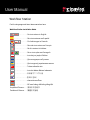 1
1
-
 2
2
-
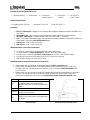 3
3
-
 4
4
-
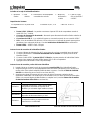 5
5
-
 6
6
-
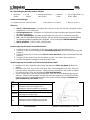 7
7
-
 8
8
-
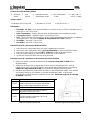 9
9
-
 10
10
-
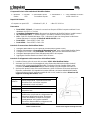 11
11
-
 12
12
-
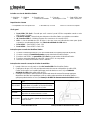 13
13
-
 14
14
-
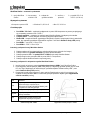 15
15
-
 16
16
-
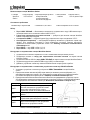 17
17
-
 18
18
-
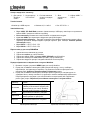 19
19
-
 20
20
-
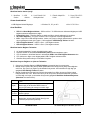 21
21
-
 22
22
-
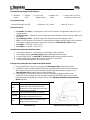 23
23
-
 24
24
-
 25
25
-
 26
26
-
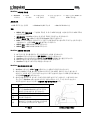 27
27
-
 28
28
-
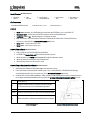 29
29
-
 30
30
-
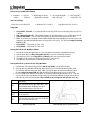 31
31
-
 32
32
-
 33
33
-
 34
34
-
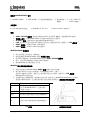 35
35
Diğer dillerde
- italiano: Kingston KIWFSU Istruzioni per l'uso
- 日本語: Kingston KIWFSU 取扱説明書
Diğer Belgeler
-
Blackmagic Video Assist Kullanım kılavuzu
-
HP Samsung ProXpress SL-M4080 Laser Multifunction Printer series Kullanım kılavuzu
-
Xerox 4265 Yükleme Rehberi
-
HP Samsung ProXpress SL-C2680 Color Laser Multifunction Printer series Kullanım kılavuzu
-
Blackmagic HyperDeck Extreme 8K HDR and HyperDeck Extreme Control Kullanım kılavuzu
-
Xerox ColorQube 8900 Kullanici rehberi
-
Blackmagic Design Compact Cameras Kullanım kılavuzu
-
Blackmagic Video Assist Kullanım kılavuzu
-
Blackmagic Video Assist 3G Kullanım kılavuzu